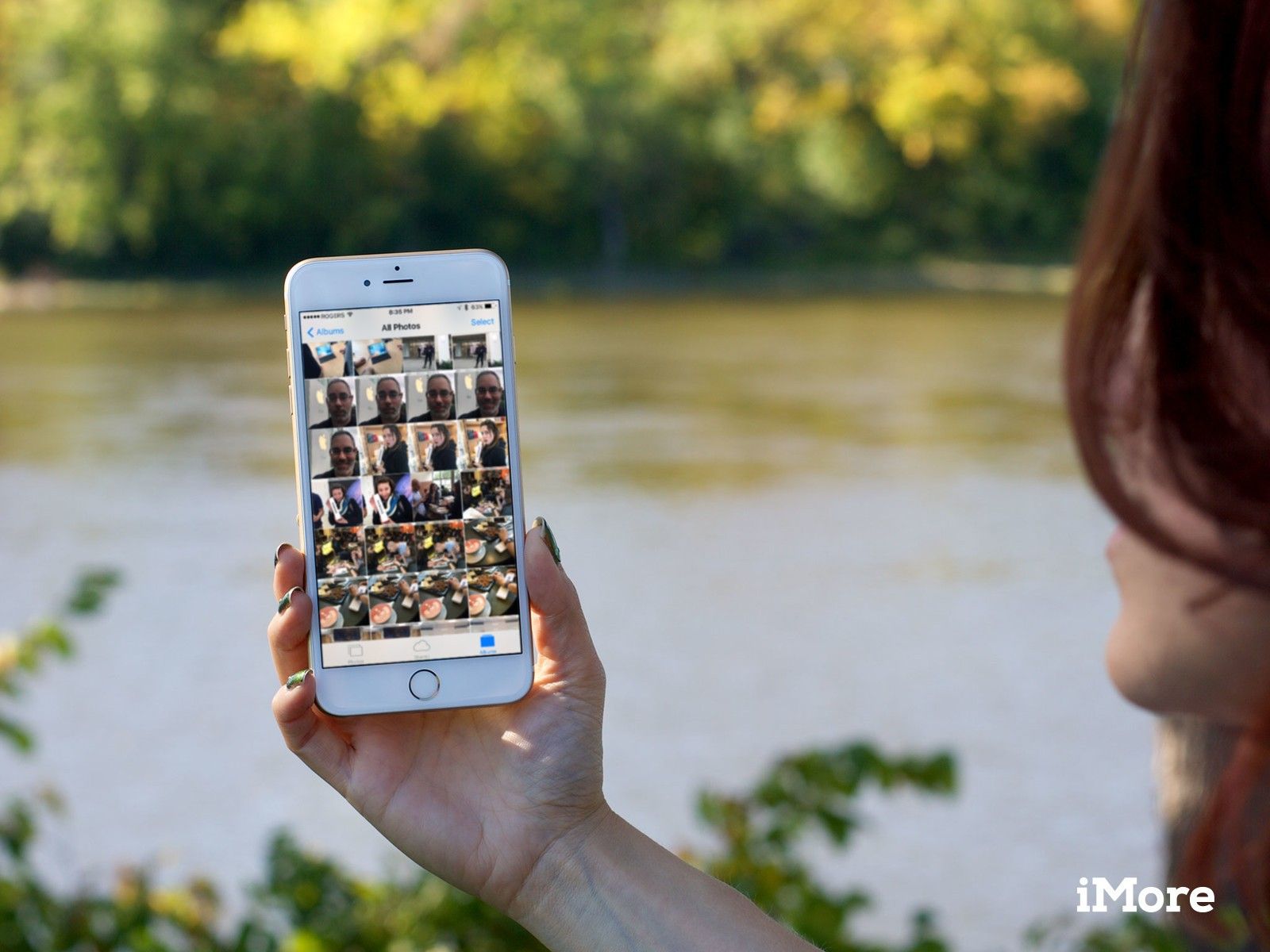
Большинство из нас не создают идеальную рамку для каждой фотографии, когда снимают ее. Вот почему Apple предоставляет инструменты редактирования прямо в приложении «Фотографии», которые позволяют легко и просто выпрямлять, поворачивать, обрезать и даже изменять пропорции ваших изображений.
Таким образом, вы получаете свои фотографии, и вы получаете их в рамке так, как вы хотите их. Вот как это сделать!
Как повернуть в Фото для iPhone и iPad
Вращение особенно полезно, когда вы случайно делаете снимок, когда камера находится в неправильном положении.
- Запустите Фотографий приложение на вашем iPhone или iPad.
- Найди Фото что вы хотите повернуть и нажать на него, чтобы открыть его.
Нажмите редактировать в правом верхнем углу вашего экрана.
![]()
- Нажмите на кнопка обрезки в нижнем меню.
- Нажмите на кнопка поворота в левом нижнем углу. Это коробка с изогнутой стрелкой. Продолжайте нажимать на нее, пока фотография не будет повернута так, как вы хотите.
Нажмите Кнопка Готово.
![]()
Как повернуть в Фото в iOS 13
Apple иногда предлагает обновления для iOS, watchOS, tvOS и macOS в виде закрытых предварительных обзоров для разработчиков или публичных бета-версий для iPhone, iPad, Apple TV и Mac (к сожалению, нет публичной бета-версии для Apple Watch). Хотя бета-версии содержат новые функции, они также содержат предварительные ошибки, которые могут помешать нормальному использованию вашего iPhone, iPad, Apple Watch, Apple TV или Mac, и не предназначены для повседневного использования на основном устройстве. Вот почему мы настоятельно рекомендуем держаться подальше от превью разработчиков, если они не нужны вам для разработки программного обеспечения, и использовать публичные бета-версии с осторожностью. Если вы зависите от своих устройств, дождитесь финальной версии.
- запуск Фото на вашем iPhone или iPad с iOS 13.
Найди Фото Вы хотите повернуть и коснуться его, чтобы открыть.
![Запустите фотографии, нажмите фото, чтобы повернуть Запустите фотографии, нажмите фото, чтобы повернуть]()
- Нажмите редактировать в правом верхнем углу.
Нажмите на урожай кнопка в нижнем меню.
![Нажмите «Изменить», выберите «Обрезать» Нажмите «Изменить», выберите «Обрезать»]()
- Нажмите Поворот кнопка в верхнем меню.
- Это вторая кнопка слева с изогнутой стрелкой.
- Нажимайте на него, пока не получите желаемое вращение.
Нажмите Готово чтобы сохранить ваши изменения.
![Нажмите Повернуть, нажмите Готово Нажмите Повернуть, нажмите Готово]()
Как выпрямить в фотографиях для iPhone и iPad
Иногда вы делаете немного шаткое фото, но это нормально. Вы можете использовать инструмент обрезки и все уладить.
- Запустите Фотографий приложение на вашем iPhone или iPad.
- Найди Фото что вы хотите повернуть и нажать на него, чтобы открыть его.
Нажмите редактировать в правом верхнем углу вашего экрана.
![]()
- Нажмите на значок обрезки в нижней части навигации. iOS будет корректно корректировать фотографию в том месте, где, по ее мнению, должна быть культура.
- Проведите пальцем по набирать номер изменить урожай или не думаю, что это правильно,
Как только вы найдете урожай, которым вы довольны, нажмите на Готово в правом нижнем углу.
![]()
Если вы хотите вернуться к исходной фотографии, просто нажмите на Сброс под циферблатом, чтобы удалить любой урожай iOS или вы сделали.
Как выправить в Фото в iOS 13
Apple иногда предлагает обновления для iOS, watchOS, tvOS и macOS в виде закрытых предварительных обзоров для разработчиков или публичных бета-версий для iPhone, iPad, Apple TV и Mac (к сожалению, нет публичной бета-версии для Apple Watch). Хотя бета-версии содержат новые функции, они также содержат предварительные ошибки, которые могут помешать нормальному использованию вашего iPhone, iPad, Apple Watch, Apple TV или Mac, и не предназначены для повседневного использования на основном устройстве. Вот почему мы настоятельно рекомендуем держаться подальше от превью разработчиков, если они не нужны вам для разработки программного обеспечения, и использовать публичные бета-версии с осторожностью. Если вы зависите от своих устройств, дождитесь финальной версии.
- запуск Фото на вашем iPhone или iPad с iOS 13.
Найти Фото что вы хотите исправить, а затем нажмите на него, чтобы открыть.
![Запусти фото, найди фото Запусти фото, найди фото]()
- Нажмите редактировать в правом верхнем углу.
Нажмите на урожай кнопка в нижнем меню.
![Нажмите «Изменить», выберите «Обрезать» Нажмите «Изменить», выберите «Обрезать»]()
- По умолчанию идет выпрямлять. Просто тянуть ваш палец вдоль набирать номер внизу, чтобы выправить свое изображение.
Если вам нужно выправить изображение вертикально или же по горизонтали, нажмите на любой вертикальный или же горизонтальный (находится рядом со значением по умолчанию выпрямлять опция).
![Выпрямить, вертикальный или горизонтальный Выпрямить, вертикальный или горизонтальный]()
- Настроить ползунок пока вы не удовлетворены результатами.
Нажмите Готово чтобы сохранить ваши изменения.
![Сдвиньте до конца, нажмите Готово, чтобы сохранить Сдвиньте до конца, нажмите Готово, чтобы сохранить]()
Иногда вам нужно выровнять изображение по вертикали или горизонтали, чтобы получить лучшую перспективу. Это особенно верно, если вы фотографируете архитектуру и здания и хотите получить прямой край на стенах, а не перекос в перспективе из-за объектива.
Как обрезать картинку с помощью приложения «Фото» для iPhone и iPad
Если вы когда-либо делали отличную фотографию только для того, чтобы осмотреть неприглядный объект на заднем плане, вы уже понимаете необходимость урезать фотографии.
- Запустите Фотографий приложение на вашем iPhone или iPad.
- Найди Фото что вы хотите повернуть и нажать на него, чтобы открыть его.
Нажмите редактировать в правом верхнем углу вашего экрана.
![]()
- Нажмите на кнопка обрезки в нижнем меню.
- Нажмите и перетащите углы фотографии, пока вы не будете удовлетворены урожаем.
Нажмите Готово в нижнем меню.
![]()
Как обрезать фотографии в iOS 13
Apple иногда предлагает обновления для iOS, watchOS, tvOS и macOS в виде закрытых предварительных обзоров для разработчиков или публичных бета-версий для iPhone, iPad, Apple TV и Mac (к сожалению, нет публичной бета-версии для Apple Watch). Хотя бета-версии содержат новые функции, они также содержат предварительные ошибки, которые могут помешать нормальному использованию вашего iPhone, iPad, Apple Watch, Apple TV или Mac, и не предназначены для повседневного использования на основном устройстве. Вот почему мы настоятельно рекомендуем держаться подальше от превью разработчиков, если они не нужны вам для разработки программного обеспечения, и использовать публичные бета-версии с осторожностью. Если вы зависите от своих устройств, дождитесь финальной версии.
- запуск Фото на вашем iPhone или iPad с iOS 13.
Найди Фото Вы хотите обрезать, а затем нажмите на него, чтобы открыть.
![Запустить фото, выбрать фото Запустить фото, выбрать фото]()
- Нажмите редактировать в правом верхнем углу.
Нажмите урожай кнопка в нижнем меню.
![Нажмите «Изменить», выберите «Обрезать» Нажмите «Изменить», выберите «Обрезать»]()
- Нажмите и тянуть на угловые ручки урожая, пока вы не будете удовлетворены результатами.
Нажмите Готово чтобы сохранить ваши изменения.
![Перетащите угловые ручки до обрезки, нажмите Готово, чтобы сохранить Перетащите угловые ручки до обрезки, нажмите Готово, чтобы сохранить]()
Как изменить соотношение сторон в Фото для iPhone и iPad
- Запустите Фотографий приложение на вашем iPhone или iPad.
- Найди Фото что вы хотите повернуть и нажать на него, чтобы открыть его.
Нажмите редактировать в правом верхнем углу вашего экрана.
![]()
- Нажмите на значок обрезки в нижнем меню.
- Нажмите на кнопка соотношения сторон в правом нижнем углу экрана.
Нажмите на соотношение Вы хотели бы использовать.
![]()
- Проведите пальцем по набирать номер по центру фото, как вам нравится.
Нажмите на Готово в правом нижнем углу, когда вы довольны изображением.
![]()
Как изменить соотношение сторон для посева в iOS 13
Apple иногда предлагает обновления для iOS, watchOS, tvOS и macOS в виде закрытых предварительных обзоров для разработчиков или публичных бета-версий для iPhone, iPad, Apple TV и Mac (к сожалению, нет публичной бета-версии для Apple Watch). Хотя бета-версии содержат новые функции, они также содержат предварительные ошибки, которые могут помешать нормальному использованию вашего iPhone, iPad, Apple Watch, Apple TV или Mac, и не предназначены для повседневного использования на основном устройстве. Вот почему мы настоятельно рекомендуем держаться подальше от превью разработчиков, если они не нужны вам для разработки программного обеспечения, и использовать публичные бета-версии с осторожностью. Если вы зависите от своих устройств, дождитесь финальной версии.
- запуск Фото на вашем iPhone или iPad с iOS 13.
Найти Фото Вы хотите обрезать, затем нажмите на него, чтобы открыть.
![Запустите фото, найдите и выберите фото Запустите фото, найдите и выберите фото]()
- Нажмите редактировать в правом верхнем углу.
Нажмите на урожай кнопка в нижнем меню.
![Нажмите «Изменить», нажмите «Обрезать» Нажмите «Изменить», нажмите «Обрезать»]()
- Нажмите Соотношение сторон кнопка сверху (это та, с несколькими прямоугольниками в одном, расположенном рядом с «…» кнопка).
- Прокрутите соотношение сторон варианты по пролистывание по горизонтали.
- Нажмите соотношение вы хотите использовать (по умолчанию Freeform).
Нажмите Готово чтобы сохранить ваши изменения.
![Нажмите Соотношение сторон, выберите предпочтение, нажмите Готово. Нажмите Соотношение сторон, выберите предпочтение, нажмите Готово.]()
Получите идеальный снимок

Момент с широкой линзой для iPhone
(120 долларов на Amazon)
Этот объектив от Moment широкоугольный, что позволяет вам делать в 2 раза больше снимка за каждый снимок. Для этого объектива вам понадобится совместимый чехол для фотоаппарата Moment серии M или фотоаппарата.
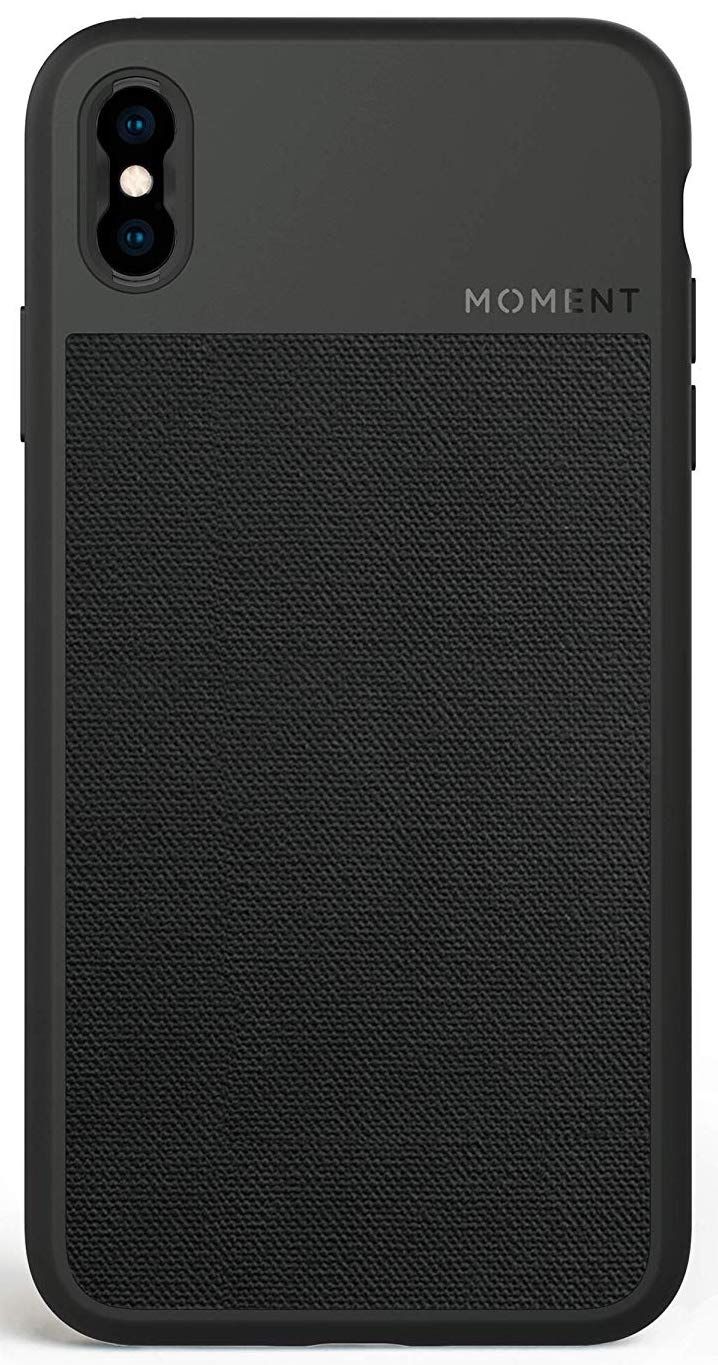
Чехол для фото для iPhone XS
(40 долларов на Amazon)
Если вы поймаете объектив Moment, вам понадобится совместимый чехол для его использования. Этот чехол для iPhone XS позволяет легко защелкивать объективы Moment сзади над камерой, обеспечивая наилучший обзор при фотографировании. Корпус также защитный и прочный.
Любые вопросы?
Выключите звук в комментариях ниже.
Июль 2019 года: Обновлено с iOS 13 бета.
IOS
Оцените статью!
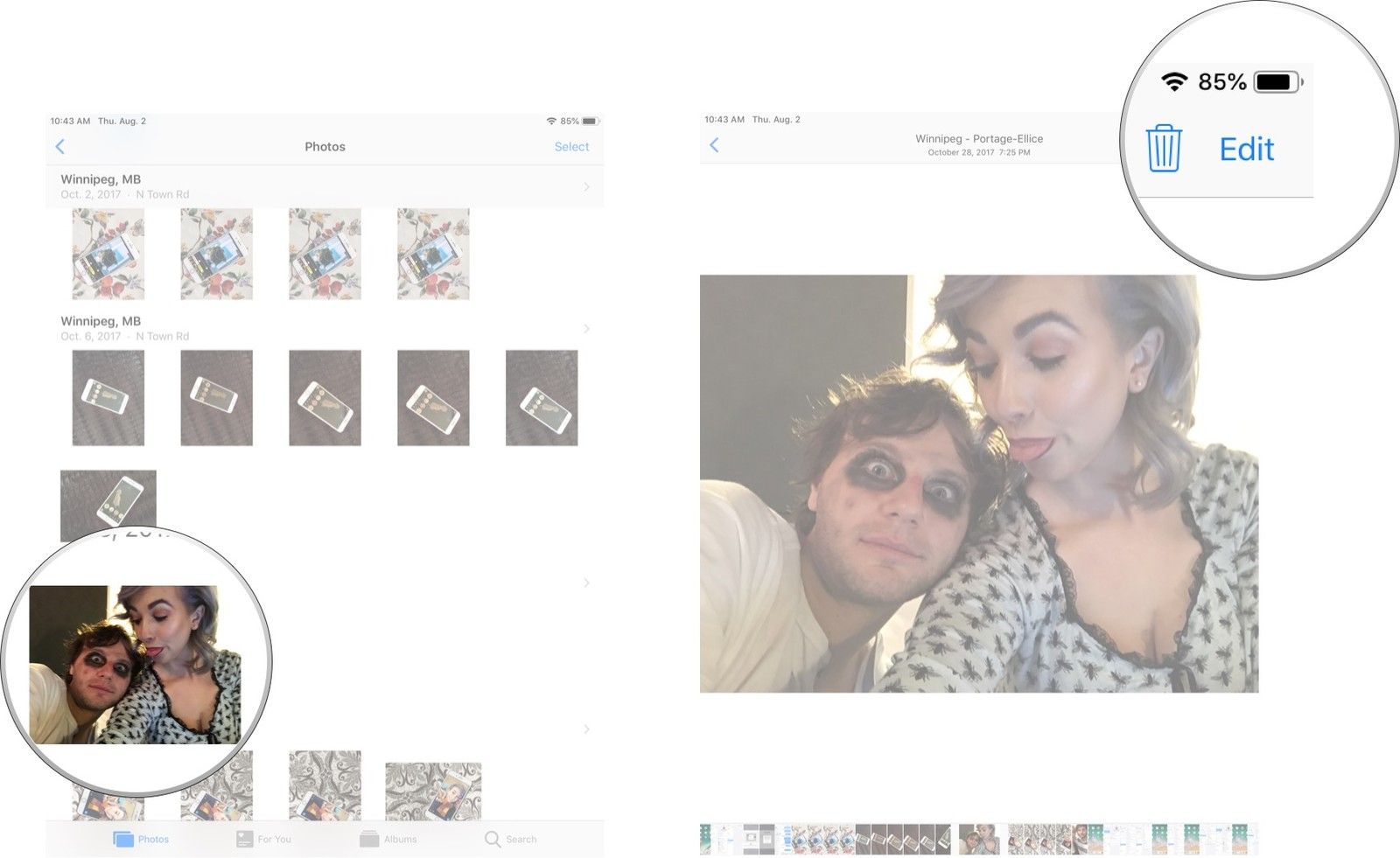
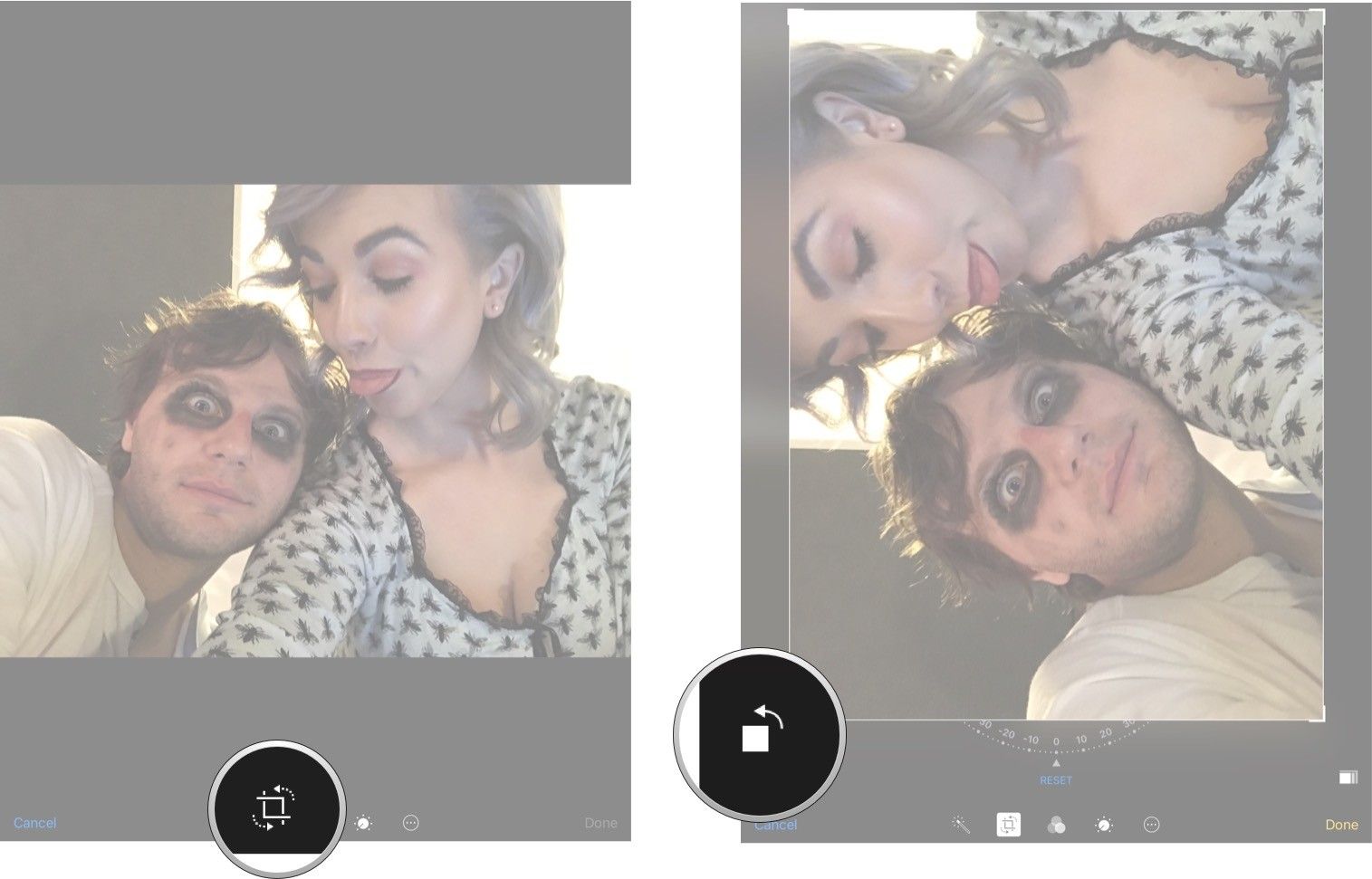
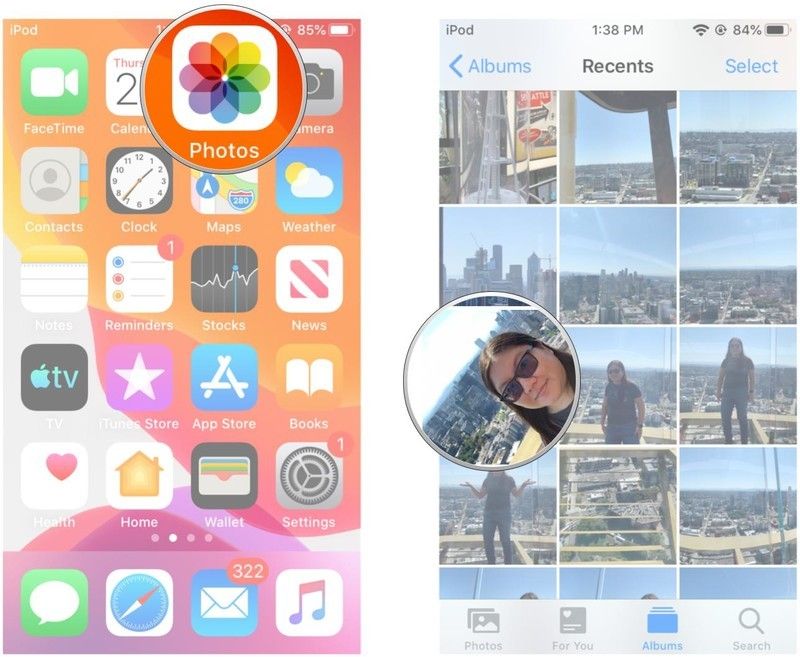
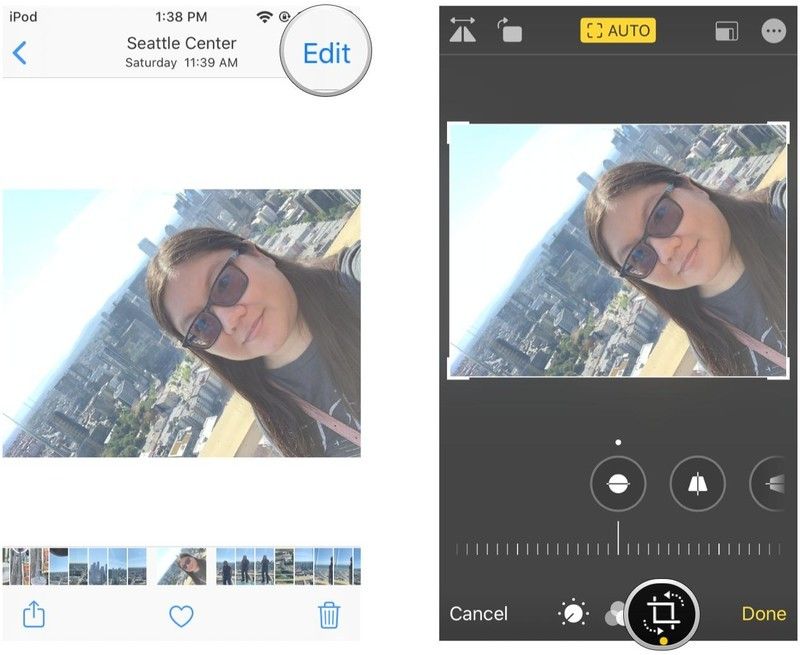
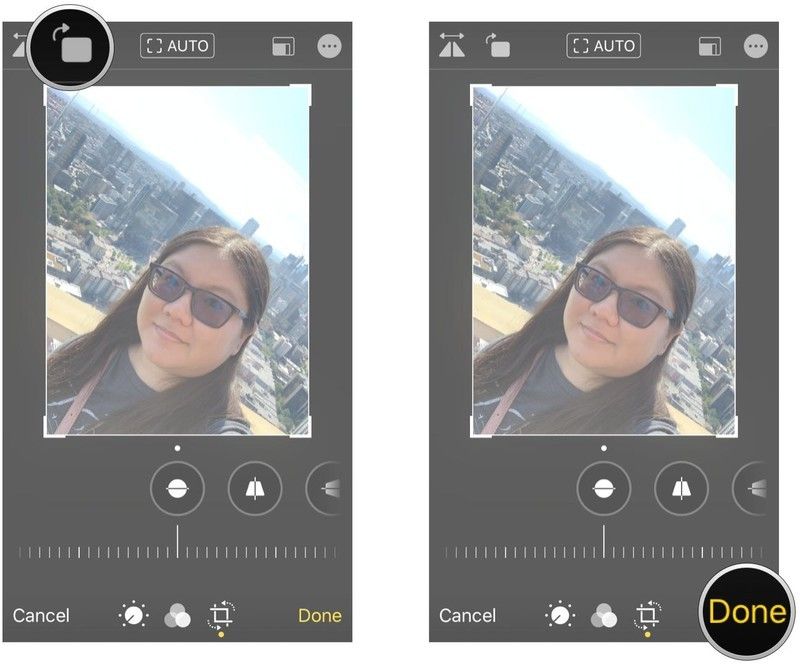
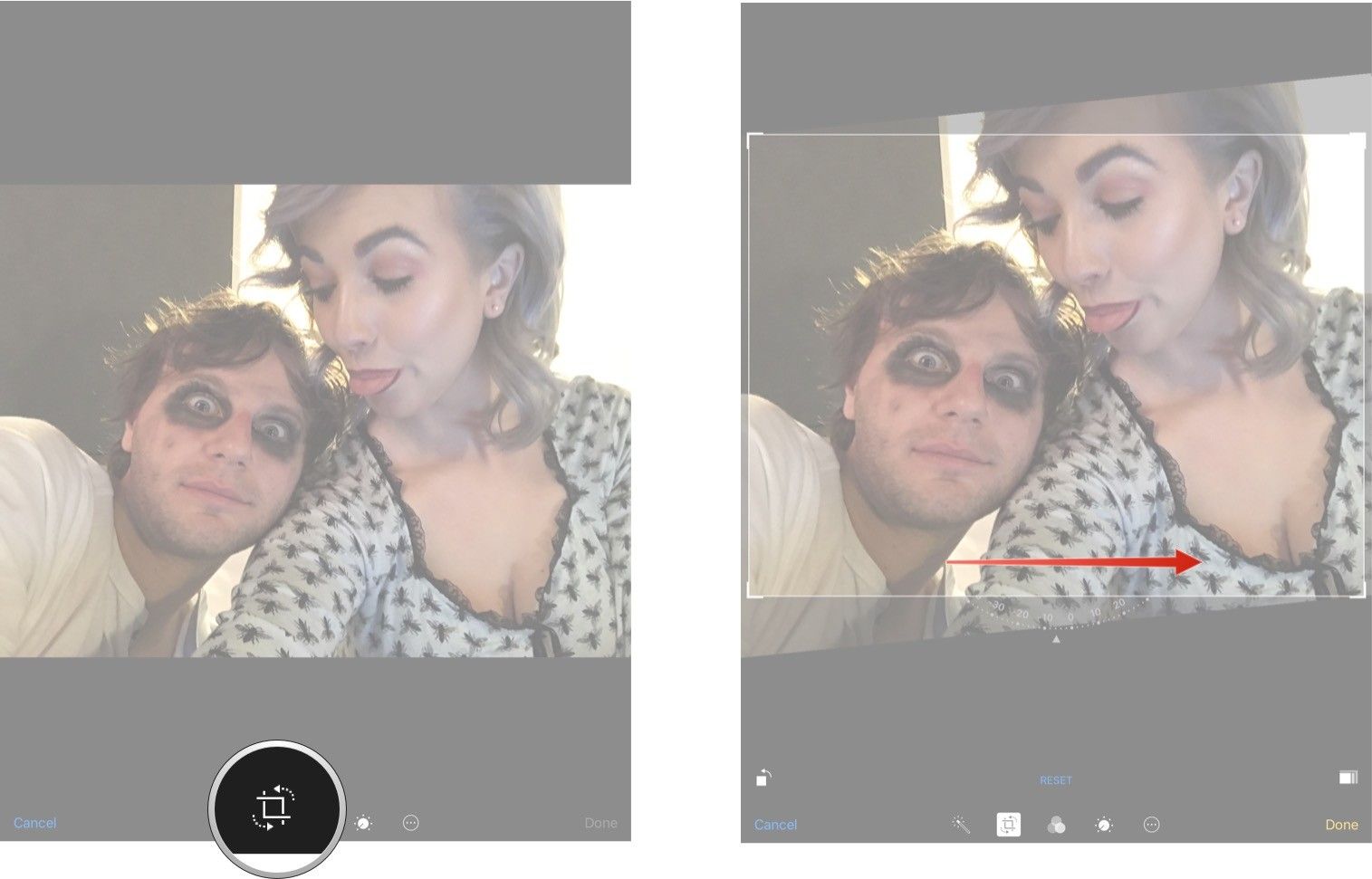
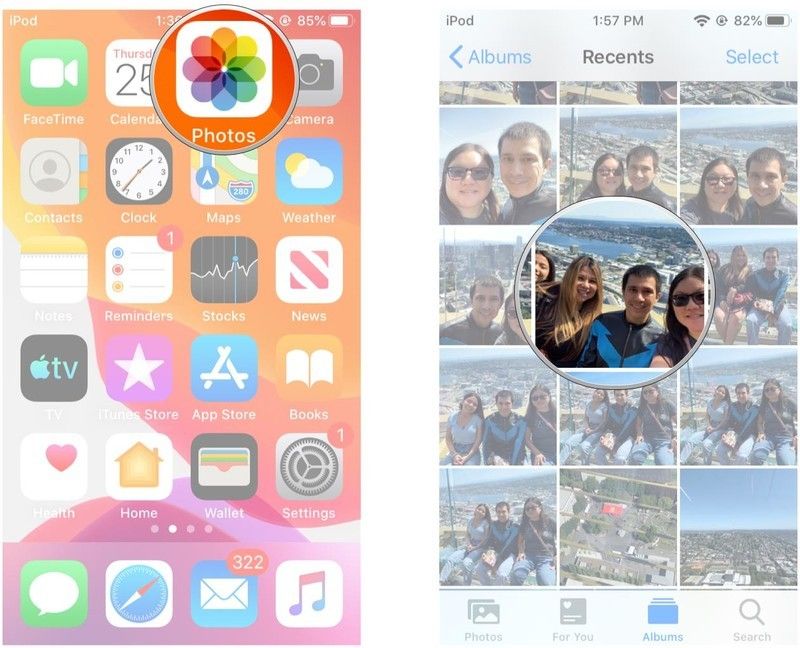
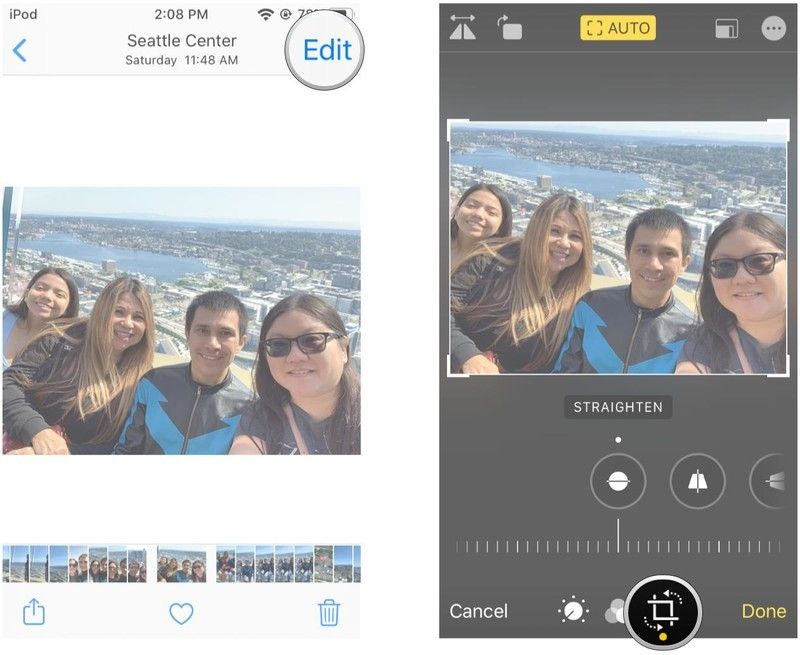
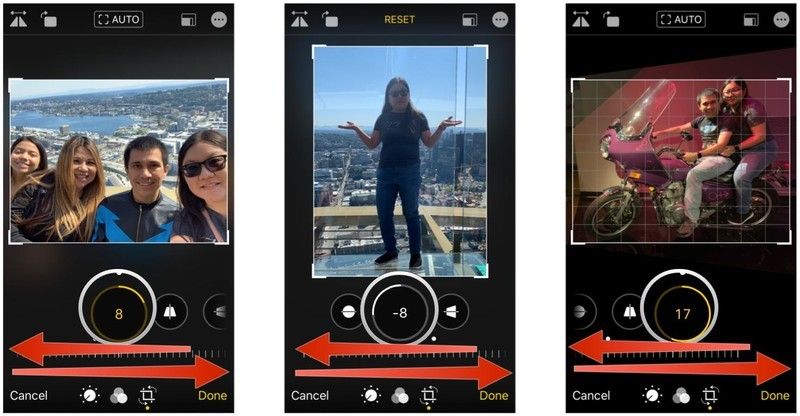
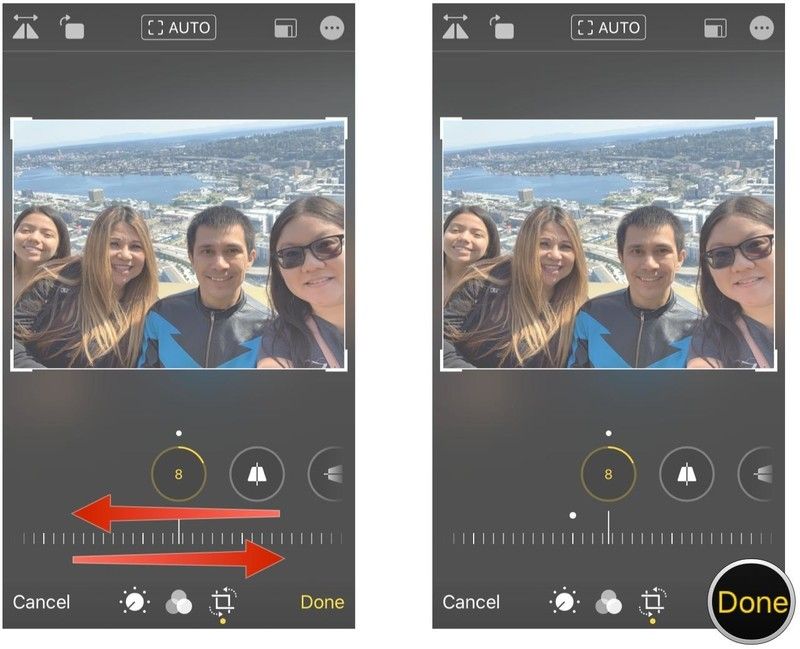
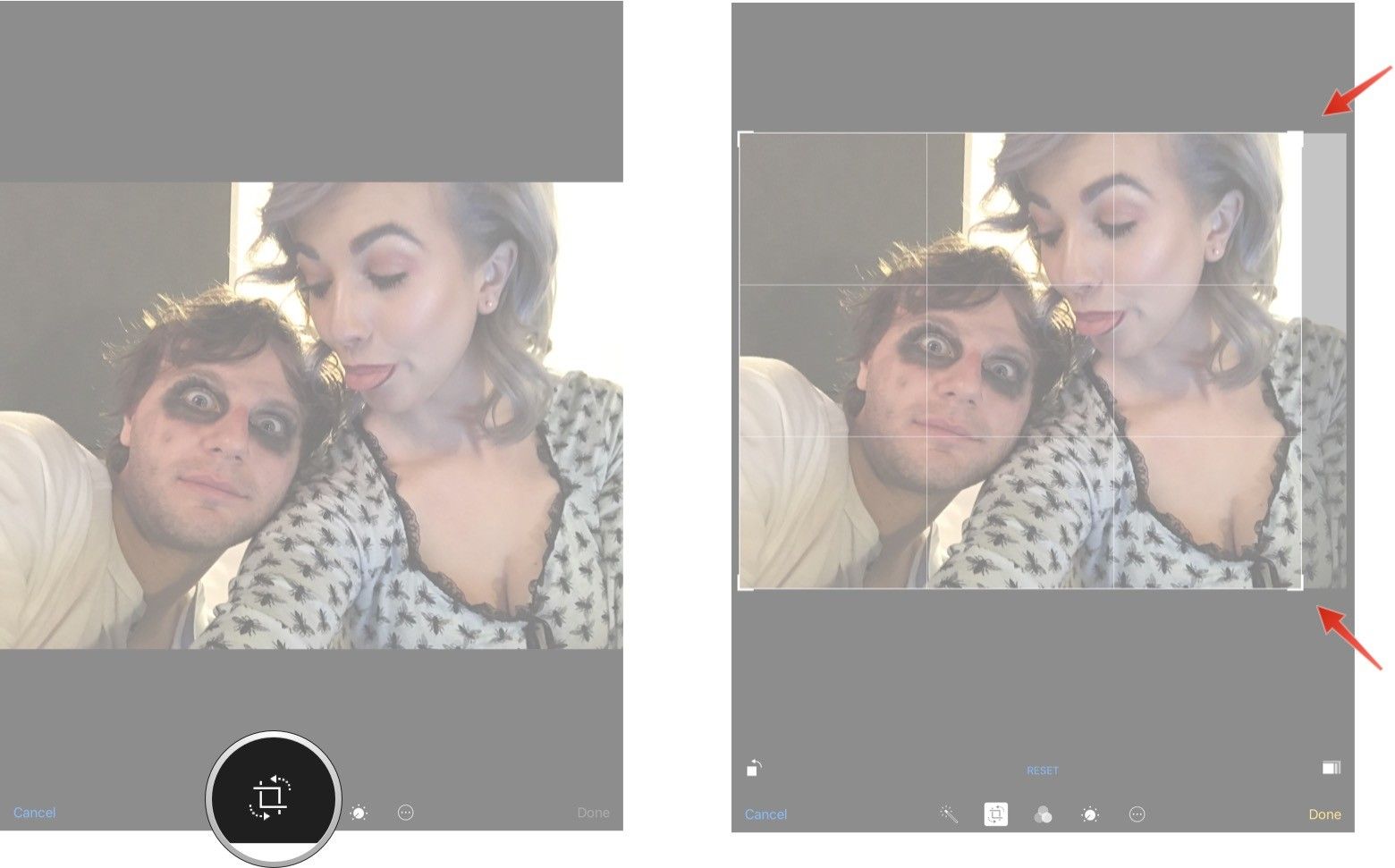
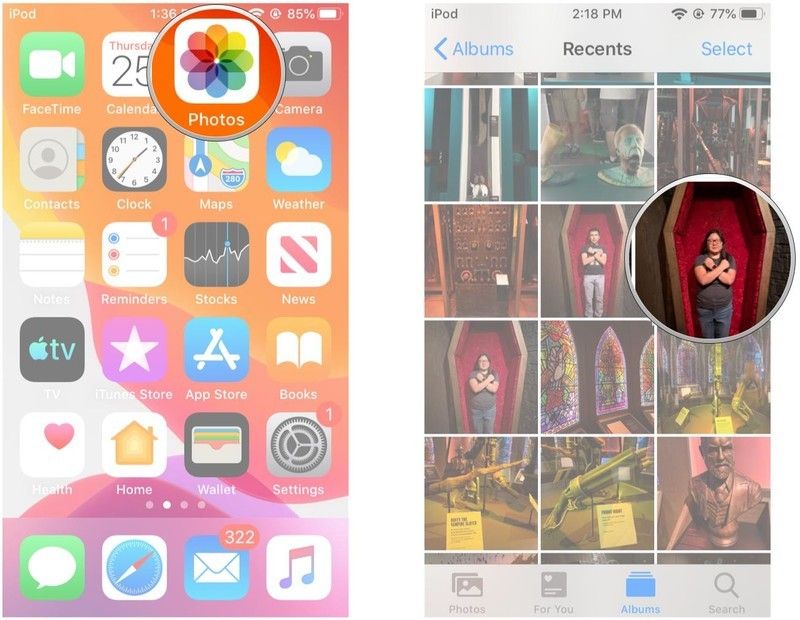
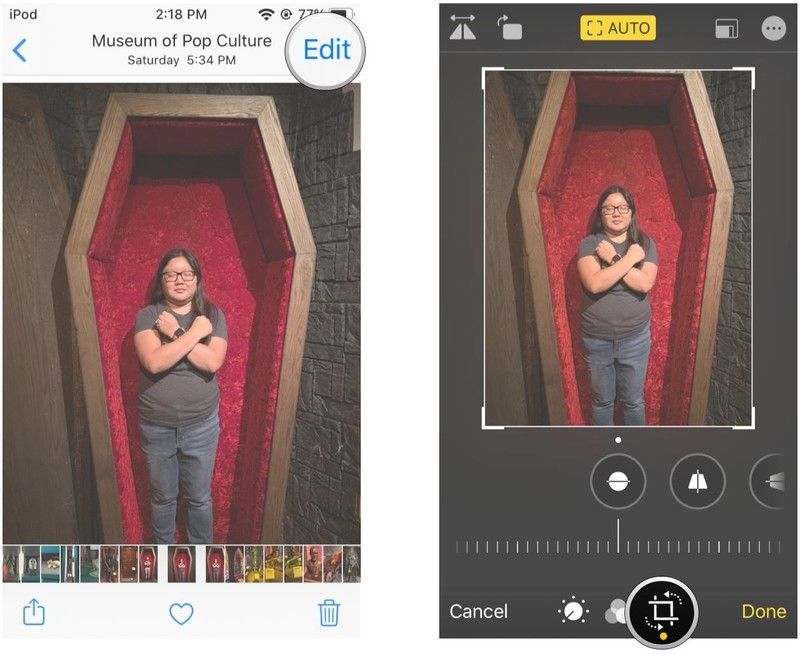
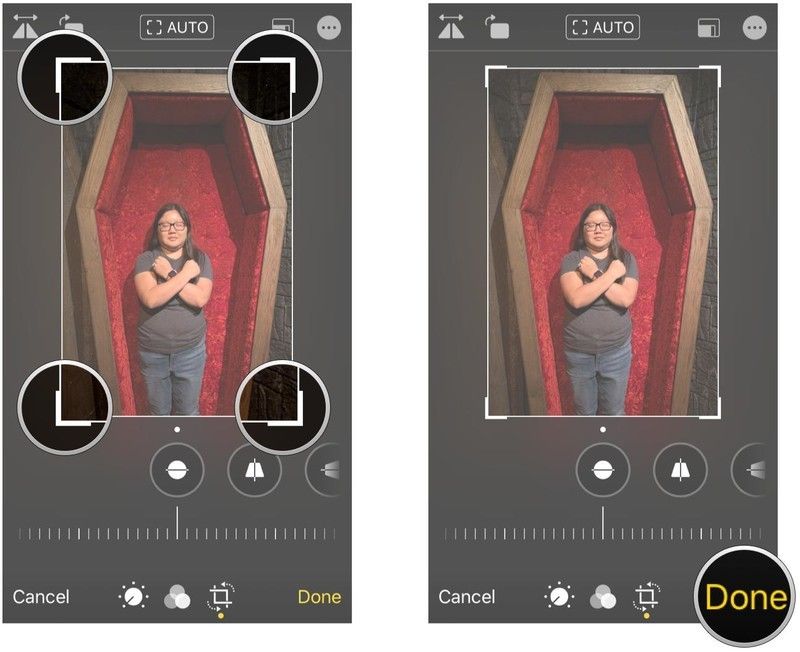
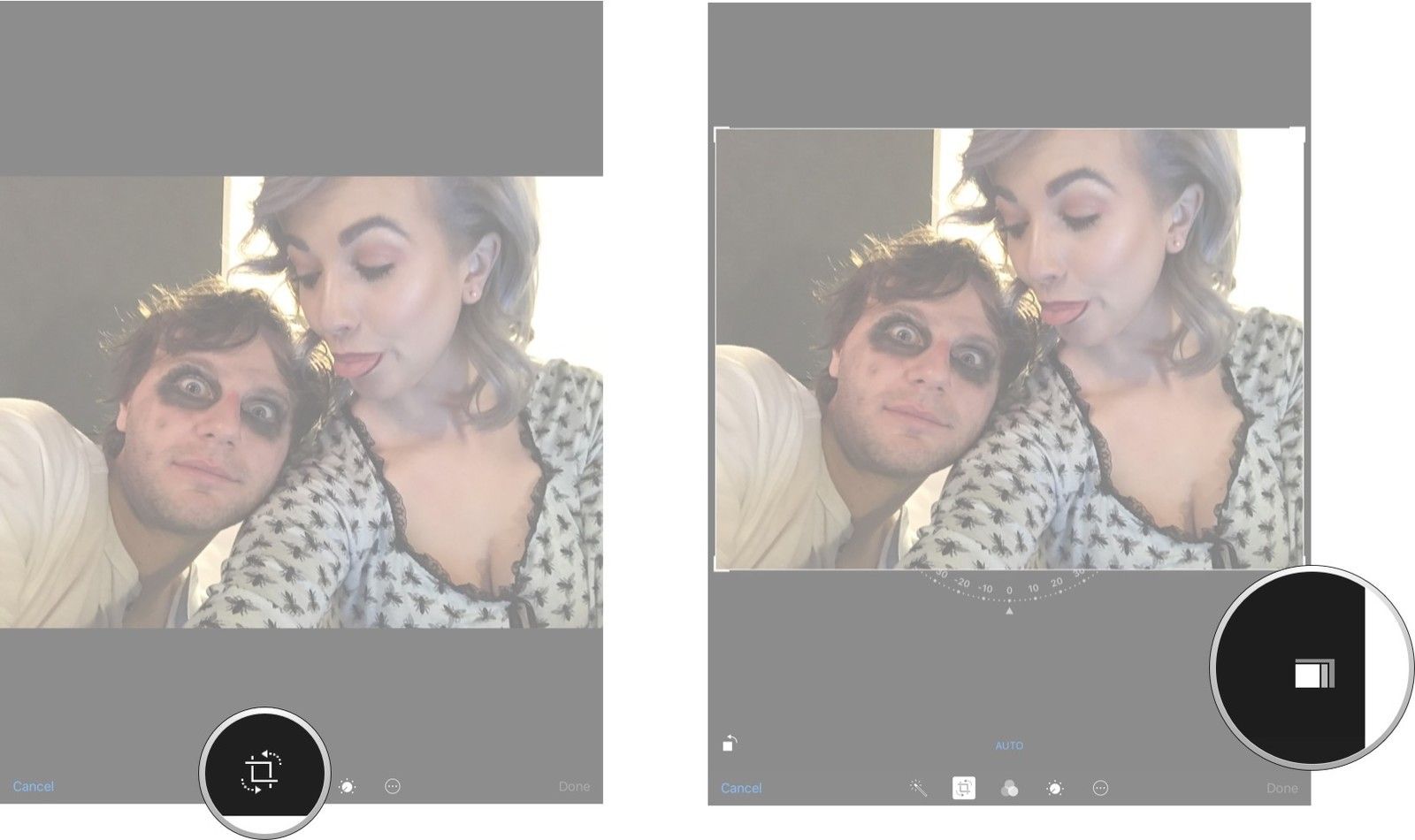
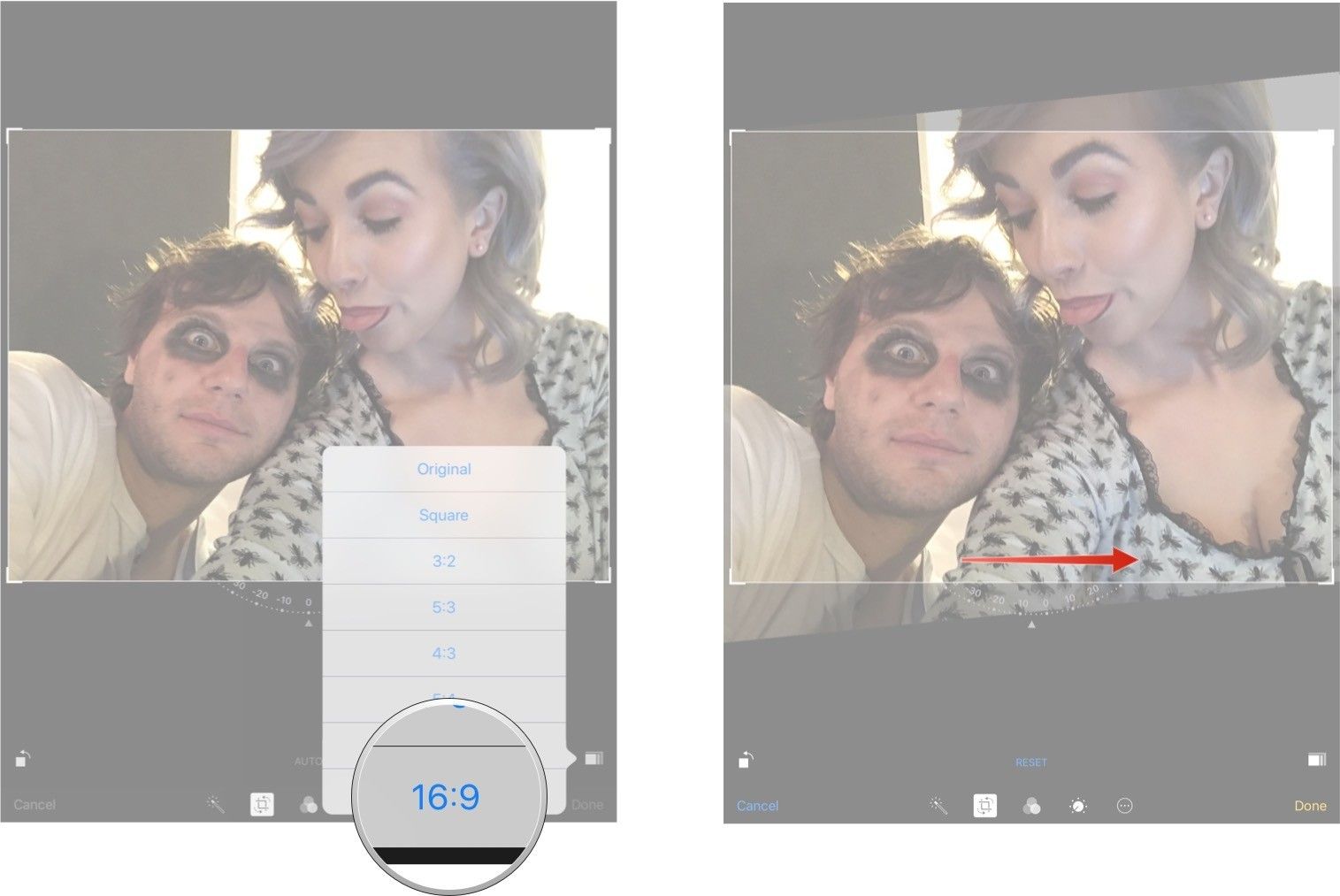
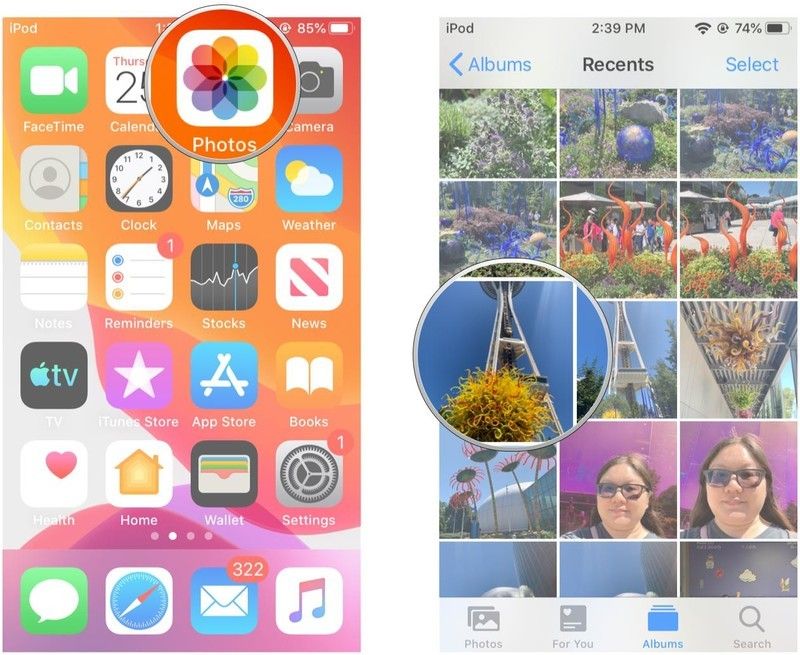
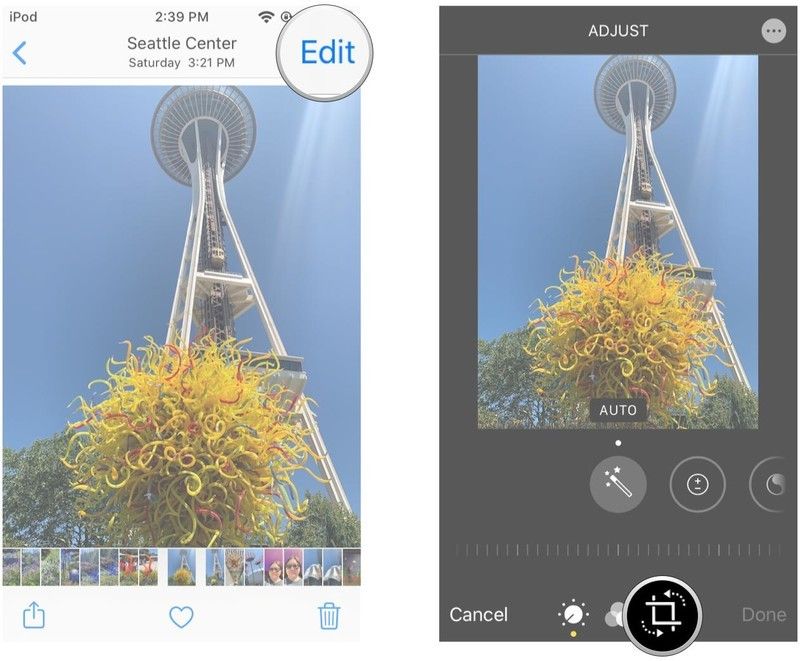
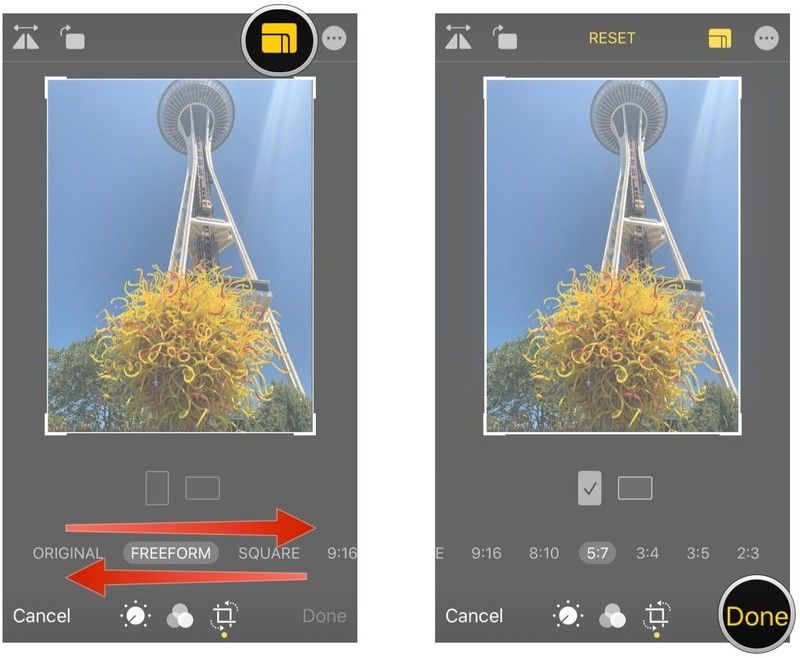
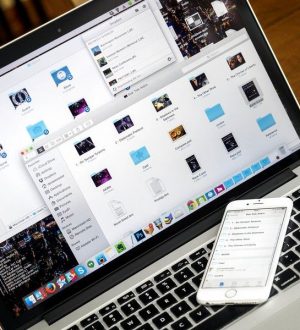


Отправляя сообщение, Вы разрешаете сбор и обработку персональных данных. Политика конфиденциальности.